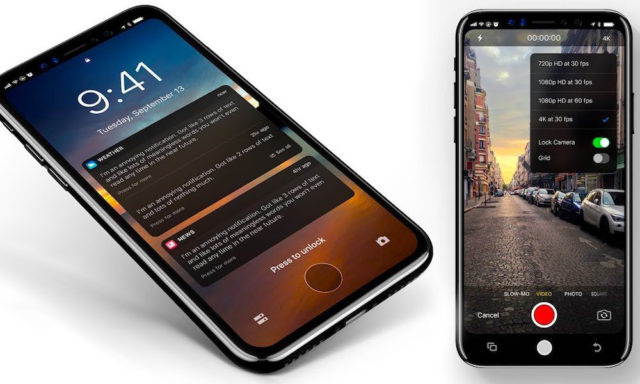Cara Mengedit Gambar Menggunakan Pixlr
Edit Gambar Menggunakan Pixlr: Kami menggunakan Pixlr melalui alat gratis seperti Microsoft Paint 3D, atau melalui program yang dapat diunduh gratis seperti GIMP. Tapi kenapa? Alasan utamanya adalah itu Pixlr duduk di jalan tengah yang luar biasa. Selain itu, ia memiliki lebih banyak alat dan lebih banyak penyesuaian daripada Windows Paint 3D. Selain itu, ia tidak memiliki kecanggihan, kerumitan, dan alat GIMP yang sulit. Atau, Pixlr juga merupakan editor foto pemula tingkat menengah, tetapi juga perantara dapat menciptakan hasil menakjubkan yang menjanjikan jika mereka memiliki bakat dan pengetahuan.
BUAT AKUN GRATIS DAN LUNCURKAN EDITOR PIXLR
Ada tiga opsi dari saat pertama kali membuka Pixlr, Anda dapat memilih dengan Pixlr express, editor Pixlr, dan Pixlr O-Matic. Namun, Anda memiliki akun gratis, jadi Anda menyukai Pixlr Editor. Karena panduan ini misalkan Anda sudah memiliki foto atau gambar yang ingin Anda edit. Cukup ketuk tombol yang bertuliskan, Buka gambar dari PC .
Pixlr ditata dengan cara yang sama seperti Adobe photoshop. Namun bagi Anda yang bermain dengan PC di tahun 90-an, Anda akan merasa sangat mirip dengan alat MS Bitmap Paint yang lama, selain itu menggunakan jendela bergerak di GUI.
APA YANG DILAKUKAN TOOLBAR TOOLS TERHADAP GAMBAR ANDA
Ada juga bilah alat di kiri layar. Ini digunakan untuk memanipulasi dan memodifikasi gambar Anda dan dapat dipilih dan dipindahkan jika diperlukan. Mengedit Gambar Menggunakan Pixlr Menggunakan Alat - Berikut caranya:
TANAMAN (C)
Kata Crop adalah singkatan dari 'Potong atau bingkai ulang bagian' gambar Anda. Namun, Anda dapat memotong sebagian gambar Anda, atau membuatnya lebih besar (lebih besar) dan menambahkan bingkai.
PINDAH (V)
Alat ini memungkinkan Anda untuk memindahkan berbagai hal di sekitar kanvas. Misalnya, saat menulis sebuah teks, Anda dapat memindahkannya dengan alat ini.
MARQUEE (M)
Beberapa gambar dibuat dalam lapisan, dan Anda dapat memilih lapisan menggunakan alat ini sambil membiarkan lapisan lain tidak dipilih. Ini sangat berguna untuk menyalin bagian gambar untuk ditempel di tempat lain.
LASSO (L)
Anda mungkin juga ingin memilih bagian yang tidak dapat dengan mudah diambil menggunakan kotak. LASSO memungkinkan Anda menggambar bebas apa yang ingin Anda pilih.
addon kodi jaringan nfl
WAND (W)
WAND sangat mirip dengan alat tenda, tetapi Anda baru saja menekan elemen yang ingin Anda pilih.
PENSIL (TANPA SHORTCUT)
Anda dapat menggambar foto dengan tangan menggunakan alat ini. Anda juga dapat memilih di antara berbagai jenis pensil.
SIKAT (B)
Sama seperti alat pensil, tetapi Anda dapat memilih dari berbagai jenis kuas yang menawarkan lebar kuas, opasitas, dan sebagainya yang berbeda.
HAPUS (E)
Anda dapat menghapus elemen dari lapisan menggunakan alat ini. Selain penghapus MS Paint, Anda dapat memodifikasi alat penghapus ini untuk mungkin hanya menghapus lapisan tipis elemen dan meninggalkan gambar buram khusus di belakang.
addon arab terbaik untuk kodi 2016
CAT BUCKET (G)
Kuas Cat dapat digunakan sebagai alat pengisi. Namun, Anda dapat mengubah seberapa banyak Cat Anda membuangnya ke kanvas menggunakan alat toleransinya.
GRADIEN (TANPA SHORTCUT)
Dengan menggunakan Gradient, Anda dapat membuat bayangan berwarna secara bertahap. Hal-hal seperti inilah yang membuatnya menonjol dari alat pengeditan gambar / gambar dasar.
CLONE STAMP (S)
Contoh piksel dari satu area dan replikasi di tempat lain.
COLOR REPLACE (TANPA SHORTCUT)
Sambil mempertahankan atau menyimpan tekstur dan bayangan di bawahnya, Anda dapat menambahkan warna dan bayangan terbaru.
GAMBAR (TANPA SHORTCUT)
Namun, buat garis dasar, elips, persegi panjang bulat, dan persegi panjang menggunakan alat ini. Anda juga dapat mengubah garis batas untuk bentuk Anda juga.
BLUR (R)
Alat ini menggabungkan piksel menggunakan gambar untuk menciptakan efek buram. Anda dapat mengubah ukuran keburaman dan intensitasnya.
SHARPEN (Y)
Pertajam adalah filter. Selain menerapkannya ke semua gambar Anda, Anda menerapkannya hanya pada bagian yang disentuh kuas.
SMUDGE (U)
Sama seperti alat blur, tetapi selain itu menggabungkan berbagai piksel untuk menciptakan warna dan corak terbaru.
SPONS (P)
Anda dapat menyedot atau menambah warna menggunakan alat ini.
DODGE (O)
Ini sangat mirip dengan alat penajam selain menambahkan filter. Juga, ini mengubah gambar kontras. Namun, itu hanya mengubah kontras bagian yang disentuh kuas.
BAKAR (N)
Ini juga berhubungan dengan kontras pada gambar, tetapi lebih gelap daripada mencerahkan.
PENGURANGAN MATA MERAH (TANPA KUNCI PUTAR)
Kami menerapkan alat ini hanya sekali. The too menggantikan bagian merah mata menggunakan abu-abu gelap. Juga, sedikit kloning close-up, dan Anda pasti bisa menghapus mata merah dengan cara yang memuaskan.
SPOT HEAL (TANPA KUNCI SHORTCUT)
Ketuk pada area yang Anda ingin cela. Selain itu, ia melakukan klon snapshot di mana segala sesuatu di sekitar cacat dikloning pada titik yang Anda ketuk.
BLOAT (A)
Memutar area seolah-olah Anda sedang mencarinya melalui lensa cembung.
PINCH (K)
Alat ini sangat berlawanan dengan alat mengasapi. Namun, Ini menjepit sesuatu seolah-olah Anda sedang melihat bagian foto itu menggunakan lensa cekung.
COLORPICKER (I)
Pilih warna dari gambar Anda sendiri yang dapat Anda gunakan sebagai warna garis gambar Anda, atau mungkin warna ember cat Anda.
JENIS (T)
Tambahkan teks. Pilih fontnya, warnanya, lalu pindahkan dan ubah ukurannya. Juga, gunakan alat pindahkan untuk menggesernya setelah selesai.
TANGAN (H)
Ada kalanya Anda ingin meraih kanvas. Misalnya, Anda mungkin akan memperbesar dan ingin sedikit meningkatkan. Cukup gunakan pintasan tangan, ambil kanvas lalu tarik ke arah yang Anda inginkan.
ZOOM (Z)
Seperti namanya, Zoom bergerak lebih dekat ke gambar Anda untuk melihatnya secara lebih detail.
keluaran awal gagal obs
SETEL WARNA UTAMA (TANPA KUNCI PINTAS)
Alat ini menampilkan palet besar tempat Anda dapat memilih warna. Namun, Anda kemudian dapat menerapkan warna-warna ini ke teks, bentuk, ember cat, garis yang digambar, dll.
BATAS PIXLR:
Pixlr tidak memiliki alat penting yang dimiliki banyak program berbayar. Namun, Pixlr memiliki semua alat yang diperlukan untuk pengeditan gambar. Seorang profesional dapat mengerjakan gambar dan foto mereka dengan efek yang hebat jika mereka memperhatikan detail, warna, pengaturan dan arah pengambilan gambar
Kesimpulan:
Ini semua tentang Edit Gambar Menggunakan Pixlr. Apa yang sebenarnya kamu pikirkan? Apakah editor gambar pertama Pixlr baby, atau apakah itu memiliki kekuatan? Beri tahu kami pendapat Anda di bagian komentar di bawah. Jangan lupa untuk mengedit gambar Anda menggunakan Pixlr dan bagikan pendapat Anda dengan kami!
Baca juga: